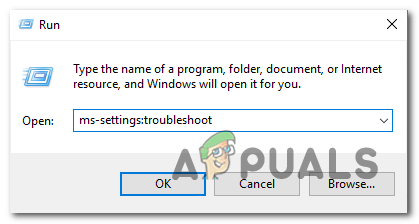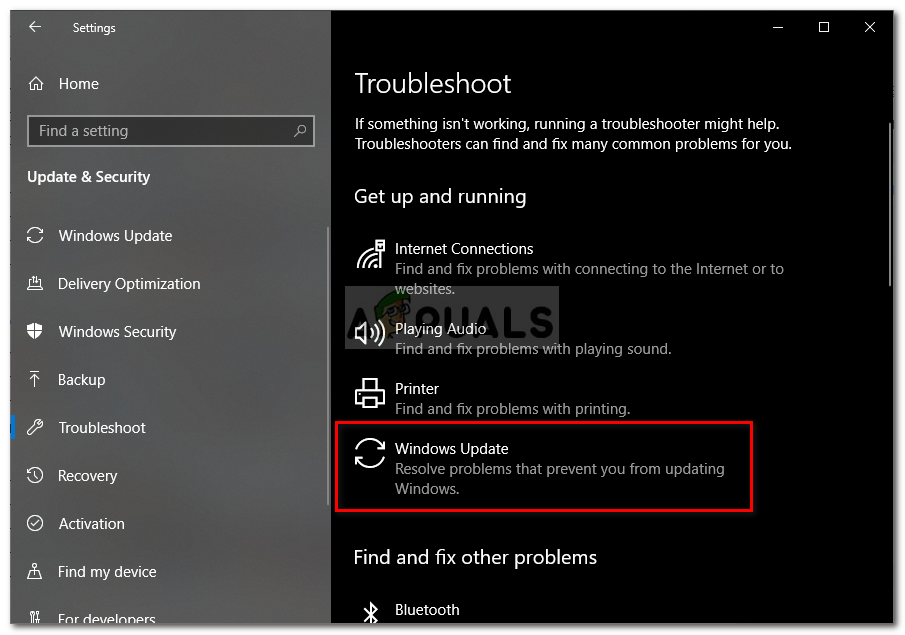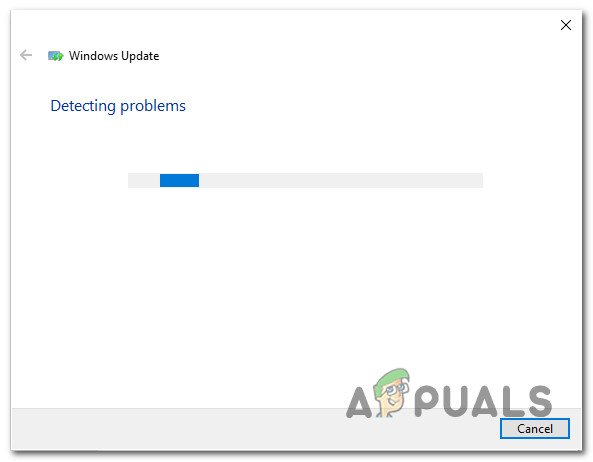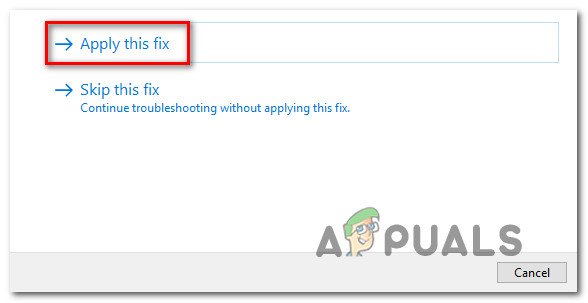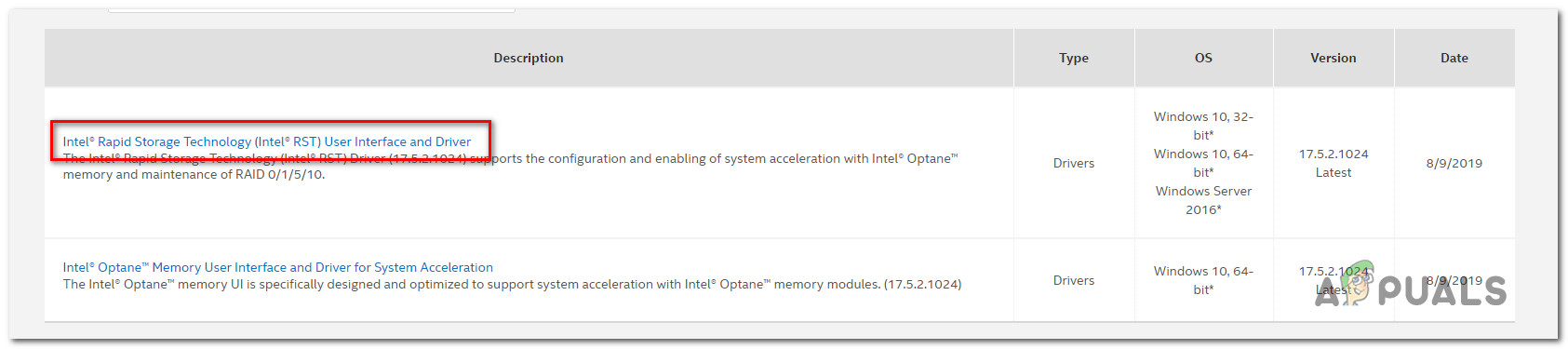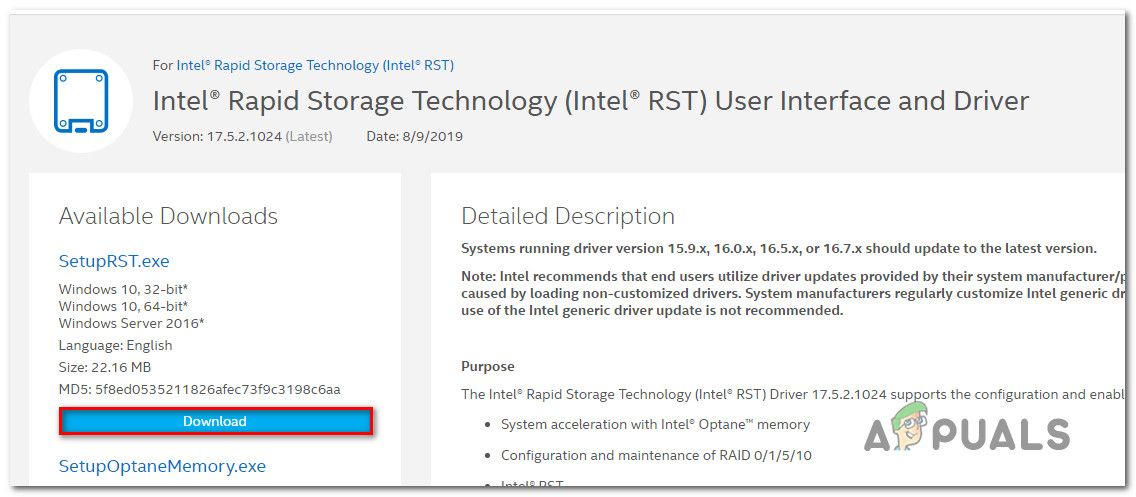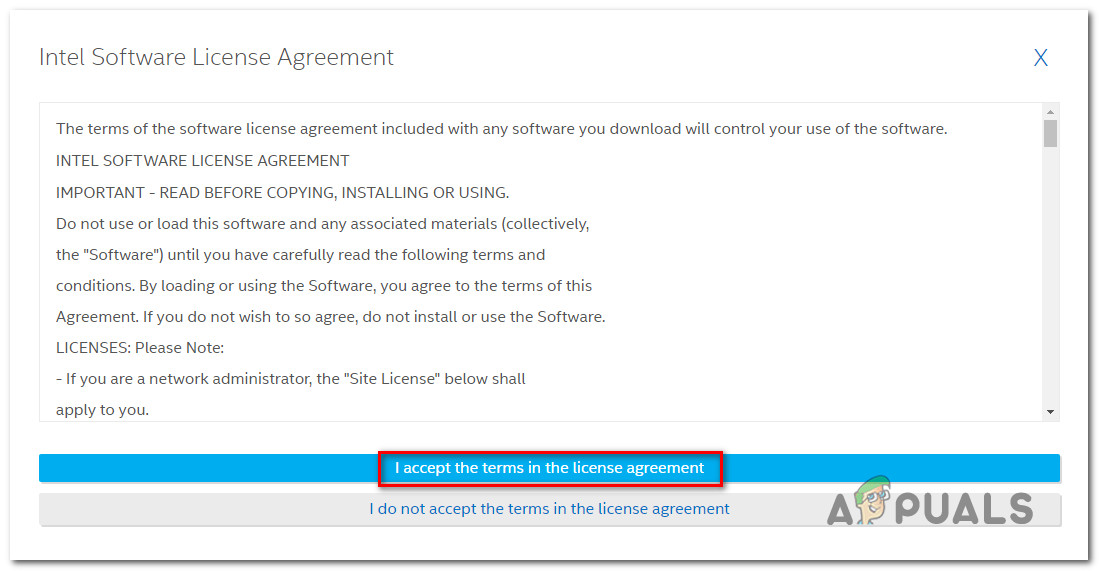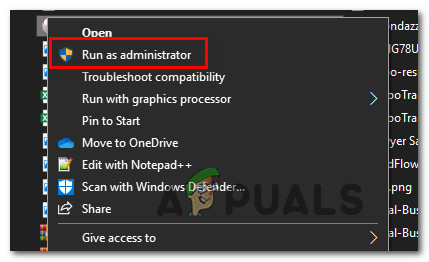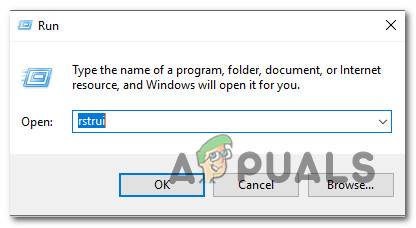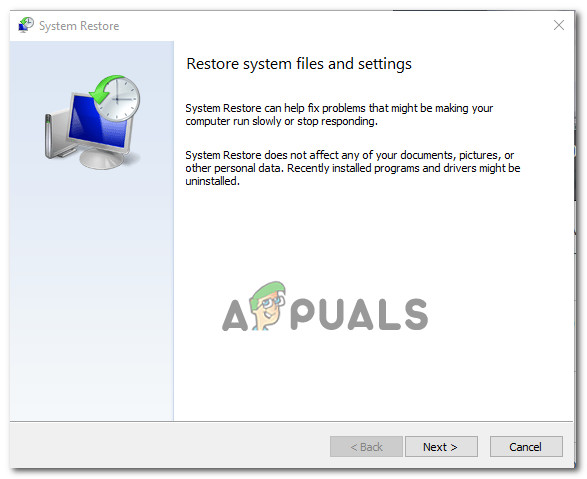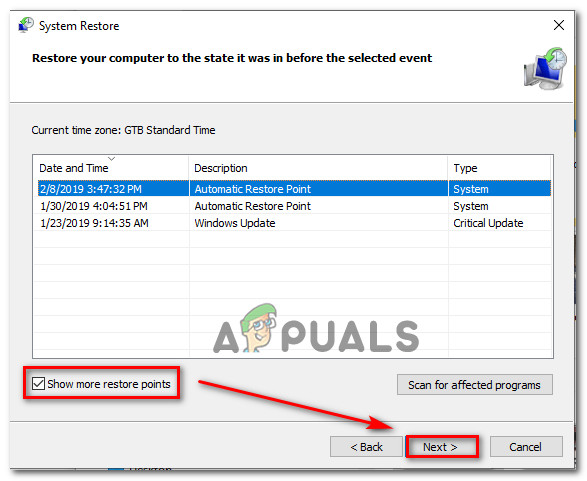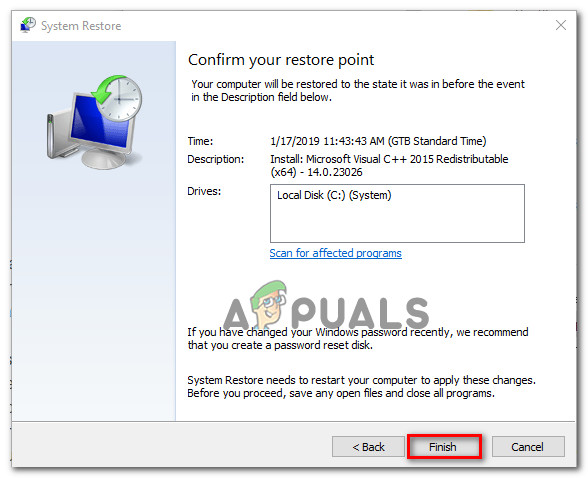Mitmed Windowsi kasutajad puutuvad kokku 0xc8000247 viga kood värskenduse installimisel WU (Windows Update) komponendi kaudu. Enamik mõjutatud kasutajaid teatab, et probleem ilmneb ainult teatud värskenduste korral - teised installivad suurepäraselt. Kuigi probleemist teatatakse enamasti Windows 7-s, õnnestus meil leida mõned probleemid Windows 10-s ja Windows 8.1-s.

Windowsi värskenduse viga 0xc8000247
Mis põhjustab Windowsi värskenduse tõrke 0xc8000247?
Uurisime seda konkreetset probleemi, vaadates erinevaid kasutajaaruandeid ja parandusstrateegiaid, mida selle tõrketeate lahendamiseks tavaliselt kasutatakse. Nagu selgub, käivitavad mitu erinevat stsenaariumi Windowsi värskenduse viga 0xc8000247 . Siin on nimekiri koos süüdlastega, kes võivad olla vastutavad:
- Installimisel puudub IRST-draiver - Nagu selgub, ilmneb see konkreetne probleem sageli olukordades, kus masina installimisel puudub Intel Rapid Storage Technology draiver (IRST). See stsenaarium on üsna tavaline juhtudel, kui Windowsi install on saadud pärast seda, kui kasutaja on eelmise installi klooninud Acronise või muu sarnase utiliidi abil. Sellisel juhul peaksite saama probleemi lahendada, installides IRST-draiveri ametlike kanalite kaudu.
- Kolmanda osapoole AV-häired - Teine stsenaarium, mis selle vea võib esile kutsuda, on see, kui tegemist on ülikaitsva AV-paketiga, mis katkestab ühenduse lõppkasutaja masina ja WU-serveri vahel. Kui see stsenaarium on rakendatav, peaksite suutma probleemi lahendada, keelates värskenduse installimise ajal reaalajas kaitse või desinstallides ülikaitsva komplekti ja pöördudes tagasi sisseehitatud turbepaketi juurde.
- Vigastatud WU komponent - Nagu mõned kasutajad on teatanud, võidakse see veakood käivitada ka olukordades, kus üks või mitu WU komponenti jääb takerdunud olekusse (OS arvab, et komponent on avatud, kuigi tegelikult pole). Sellisel juhul peaksite saama probleemi lahendada, lähtestades kõik WU komponendid (kas automatiseeritud agendi abil või tehes kõik käsitsi).
- Süsteemifailide korruptsioon - Nagu selgub, võib süsteemi failifailide rikkumine olla vastutav ka selle veakoodi ilmumise eest WU installimisel. Kui üks või mitu WU-sõltuvust rikutakse, võib see mõjutada kogu värskendustoimingut. Sellisel juhul peaksite saama probleemi lahendada, käivitades süsteemifailide paranduskontrollid (DISM või SFC) või pöördudes remonti (või puhast installi).
- Tuvastamata sekkumine - Eriolukordades võib see viga ilmneda tuvastamata süüdlase tõttu. Võimalik, et draiveri värskendus segas WU toimimist. Kuna neid konflikte pole lihtne tuvastada, on ideaalne lähenemine süsteemi taastamise abil masina oleku taastamiseks sellisesse punkti, kus seda probleemi ei tekkinud.
Kui teil on ka see probleem ja otsite lahendust, annab see artikkel teile mitu veaotsingu juhendit, mis peaksid aitama tuvastada ja lahendada selle vea põhjustava probleemi. Altpoolt leiate potentsiaalsete paranduste kogu, mille tõhususe on kinnitanud vähemalt üks mõjutatud kasutaja.
Parimate tulemuste saamiseks soovitame teil järgida meetodeid samas järjekorras, nagu me need korraldasime, kuna need on järjestatud tõhususe ja raskuse järgi. Lõpuks komistate lahenduse poole, mis probleemi lahendab, hoolimata süüdlasest, kes selle probleemi ilmnemist hõlbustab.
1. meetod: Windows Update'i tõrkeotsingu käitamine
Enne teiste täpsemate remondistrateegiate uurimist vaatame, kas teie Windows ei suuda probleemi automaatselt lahendada. Mitu kasutajat, kes seisavad silmitsi selle täpse probleemiga, on suutnud probleemi lahendada Windowsi värskenduse viga 0xc8000247 käivitades Windows Update'i tõrkeotsingu.
See sisseehitatud utiliit sisaldab kümneid parandusstrateegiaid, mida rakendatakse automaatselt, kui leitakse elujõuline vastuolu. Juhul kui utiliit leiab toimiva remondistrateegia, soovitab ta automaatselt toimiva paranduse, mida saate lihtsa klõpsuga rakendada.
Siin on kiire juhend Windows Update'i tõrkeotsingu käivitamiseks Viga 0xc8000247 Windowsis:
- Avage dialoogiboks Käivita, vajutades Windowsi klahv + R . Järgmiseks tippige „Ms-settings-tõrkeotsing“ ja vajutage Sisenema avada Tõrkeotsing vahekaart Seaded rakendus.
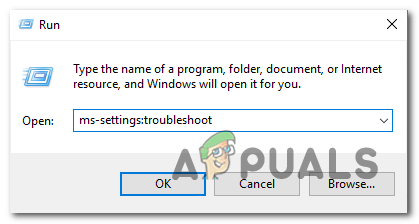
Rakenduse Seaded vahekaardi Tõrkeotsing avamine kasti Käivita kaudu
- Kui olete vahekaardi Tõrkeotsing sees, liikuge seadete kuva parempoolsele paanile ja kerige alla Tõuse üles ja jookse jaotises. Kui näete seda, klõpsake nuppu Windowsi uuendus , siis klõpsake nuppu Käivitage tõrkeotsing värskelt ilmunud kontekstimenüüst.
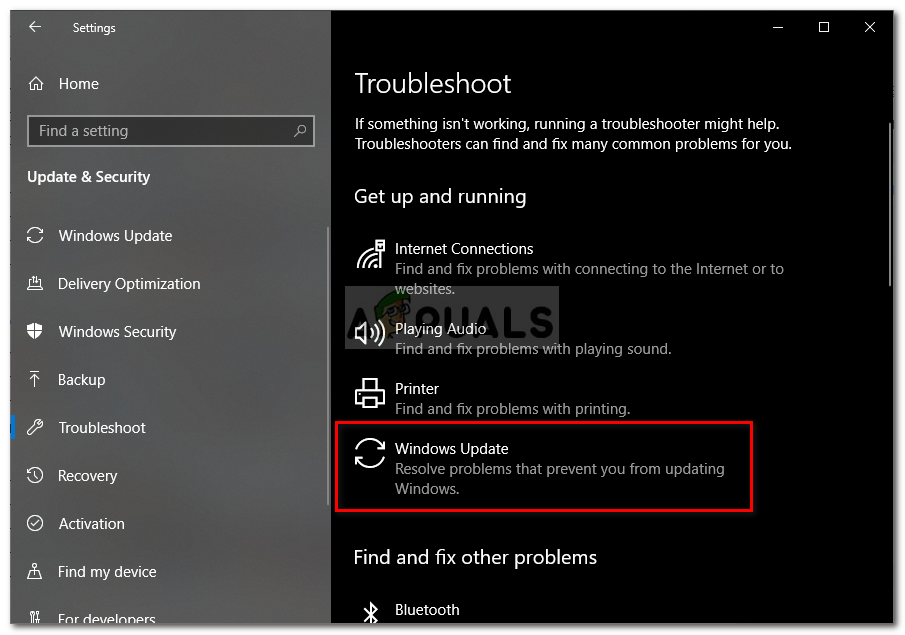
Windows Update'i tõrkeotsingu käitamine
- Pärast utiliidi käivitamist käivitab see automaatselt esialgse skannimise. Selle eesmärk on kindlaks teha, kas mõni sellega kaasnevatest parandusstrateegiatest sobib teie probleemiga.
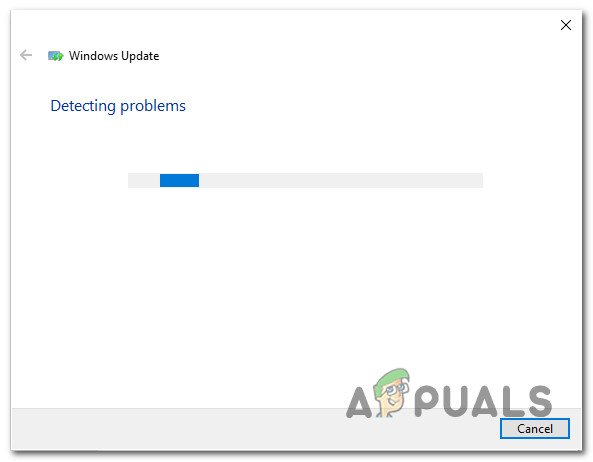
Windows Update'i probleemi tuvastamine
- Kui leitakse toimiv lahendus, kuvatakse teile uus aken, millel saate klõpsata Rakendage see parandus soovitatud remondistrateegia rakendamiseks.
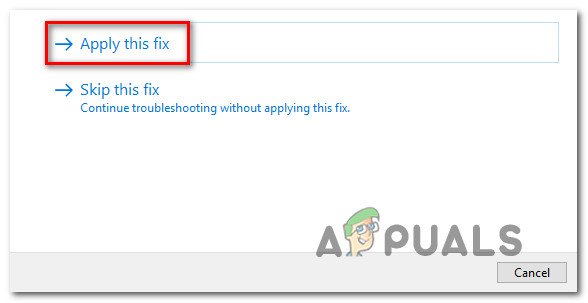
Windows Update'i tõrkeotsingu utiliidi soovitatud paranduse rakendamine
Märge: Sõltuvalt paranduse tüübist peate võib-olla soovitatud paranduse jõustamiseks järgima ekraanil kuvatavaid juhiseid.
- Pärast seda, kui parandus on edukalt rakendatud, taaskäivitage arvuti ja kontrollige, kas probleem on pärast järgmise käivitamise lõppu lahendatud.
Kui Windowsi värskenduse viga 0xc8000247 jätkub või tõrkeotsing ei leidnud otstarbekat parandusstrateegiat, liikuge allpool järgmise võimaliku lahenduse juurde.
2. meetod: IRST-draiveri värskendamine
Mõned Windowsi kasutajad, kes selle probleemiga Windows 7-s kokku puutusid, on teatanud, et nad suutsid selle probleemi värskendada Inteli kiire salvestamise tehnoloogia draiver (IRST) . See konkreetne parandus näib enamasti rakendatav olevatel juhtudel, kui see Windowsi install on hangitud pärast seda, kui kasutaja on HDD klooninud, kasutades Acronis True Image'i või muud sarnast utiliiti. See konkreetne probleem ilmneb enamasti Western Digital (WD) draivide puhul.
Kui teie praegune stsenaarium on sarnane sellega, peaksite saama probleemi lahendada värskendades Inteli kiire salvestamise tehnoloogia draiver (IRST) uusimale versioonile. Siin on kiire juhend selle kohta:
- Külastage seda linki ( siin ) ja klõpsake nuppu Inteli kiire tehnoloogia (Intel RST) kasutajaliides ja draiver saadaolevate draiverite loendist.
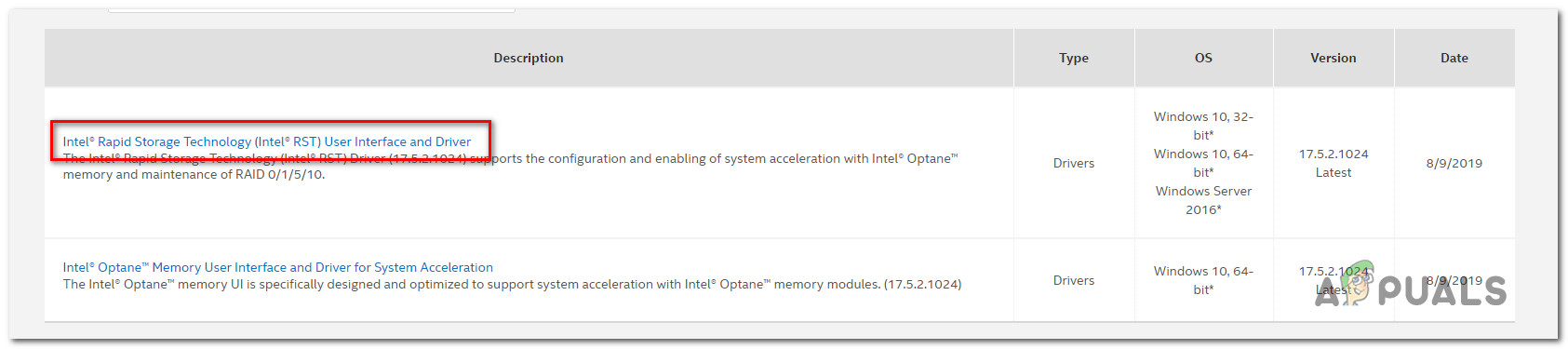
Inteli RST draiveri uusima versiooni allalaadimine
- Juhi ekraanil vaadake ekraani vasakut osa (all Saadaval allalaaditavad failid ) ja klõpsake nuppu Lae alla nupuga seotud SetupRST.exe .
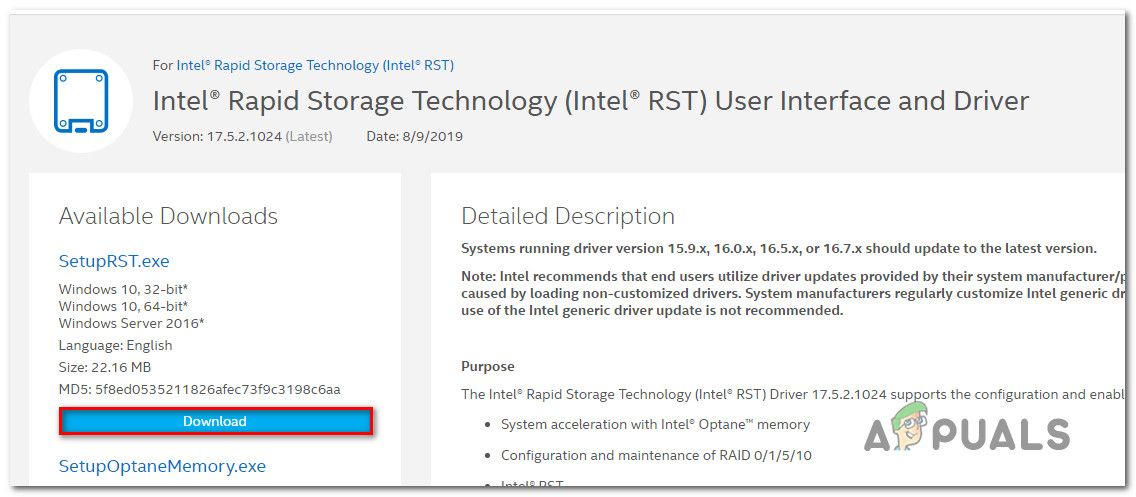
Intel Rapid Storage Technology draiveri allalaadimine
- Klõpsake Inteli tarkvara litsentsilepingu viipal nuppu Nõustun tingimustega ja litsentsilepinguga . Seejärel oodake allalaadimise lõpuleviimist.
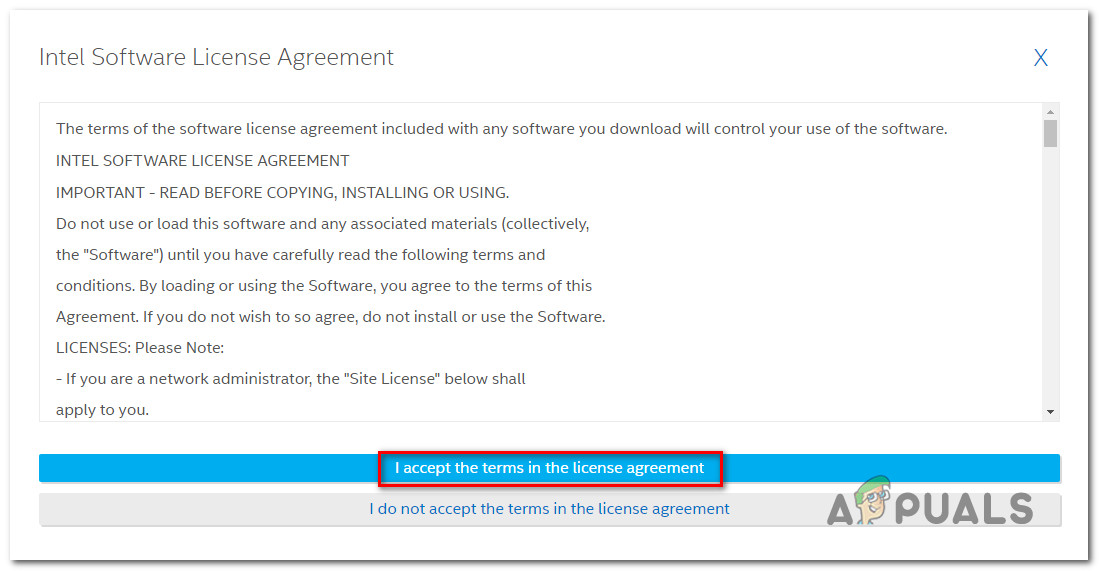
Litsentsilepingu aktsepteerimine
- Kui SetupRST.exe fail on täielikult alla laaditud, topeltklõpsake seda ja klõpsake nuppu Jah administraatorile juurdepääsu andmiseks järgige ekraanil kuvatavaid juhiseid Inteli kiire tehnoloogia (Intel RST) autojuht.
- Kui installimine on lõpule jõudnud, taaskäivitage arvuti ja kontrollige, kas probleem on lahendatud, kui järgmine käivitusjärjestus on lõpule jõudnud.
Kui sama Windowsi värskenduse viga 0xc8000247 kui proovite värskendust installida, liikuge järgmisele alltoodud meetodile.
3. meetod: desinstallige häiriva kolmanda osapoole rakendus (kui see on asjakohane)
Nagu selgub, võib see konkreetne veakood ilmneda ka ülikaitsva AV-komplekti tõttu. Kasutajaaruannete põhjal otsustades on mitu turvasviiti, mis võivad selle käivitada Windowsi värskenduse viga 0xc8000247 pärast seda, kui nad blokeerivad lõppkasutaja arvuti ja WU-serveri vahelise side. Nortonile, McAfee'le ja Avastile osutavad kasutajad sageli, et nad põhjustavad sellist käitumist.
Kui kasutate kolmanda osapoole AV-d ja kahtlustate, et see võib olla ebaõnnestunud värskenduse (de) eest vastutav, peaksite saama probleemi lahendada kas keelates värskenduse installimise ajal reaalajas kaitse või desinstallides turvalisuse täielikult ja naasmine sisseehitatud AV-le (Windows Defender).
Kui see stsenaarium on rakendatav, peaksite kõigepealt eemaldama kolmanda osapoole AV reaalajas kaitse. Kuid olenevalt sellest, millist kolmanda osapoole turvapaketti kasutate, on toimingud erinevad. Kuid paljudel juhtudel saate seda teha paremklõpsates tegumiriba ikoonil.

Reaalajas kaitse keelamine Avast Antivirus'is
Niipea kui õnnestub reaalajas kaitse keelata, proovige värskendus normaalselt installida ja vaadake, kas teil on ikka sama probleem.
Juhul, kui probleem endiselt esineb, peaksite proovima oma kolmanda osapoole viirusetõrje täielikult desinstallida, tagades samas, et te ei jäta maha faile, mis võivad sellist käitumist ikkagi põhjustada. Selleks järgige selle artikli samme ( siin ), et installida kolmanda osapoole AV koos kõigi jääkfailidega.
Kui sama 0xc8000247 tõrge ilmneb endiselt pärast seda, kui olete järginud ülaltoodud juhiseid (või see meetod ei olnud rakendatav), alustage järgimist 4. meetod allpool.
4. meetod: lähtestage kõik WU komponendid
Nagu selgub, võib see konkreetne probleem ilmneda ka WU (Windows Update) tõttu, kuid see juhtub alati, kui mõni oluline komponent jääb takerdunud olekusse (teie OS arvab, et see töötab, kuid tegelikult ei ole). Mitu Windowsi kasutajat, kes samuti Windowsiga kokku puutusid 0xc8000247 viga on selle probleemi lahendanud, lähtestades kõik selles operatsioonis osalenud WU komponendid.
Selle saavutamiseks on teil kaks võimalust - kas käivitate automaatse lähenemise Windowsi värskendusagent või teete samme käsitsi kõrgendatud käsuviiba kaudu
Järgige kumbagi juhendit, milles tunnete end mugavamalt:
Kõigi Windows Update'i komponentide lähtestamine Windowsi värskendusagendi kaudu
- Külastage seda Microsofti TechNeti lehte ( siin ) oma vaikebrauserist ja laadige alla Windowsi värskendusagendi lähtestamise skript.

Laadige alla Windowsi värskenduste lähtestamise agent
- Oodake, kuni allalaadimine on lõpule jõudnud, seejärel eraldage zip-arhiiv tasuta arhiivimisutiliidiga nagu WinZip või 7zip.
- Kui skript on täielikult välja pakitud, paremklõpsake nuppu LähtestaWUENG.exe ja vali Käivita administraatorina värskelt ilmunud kontekstimenüüst.
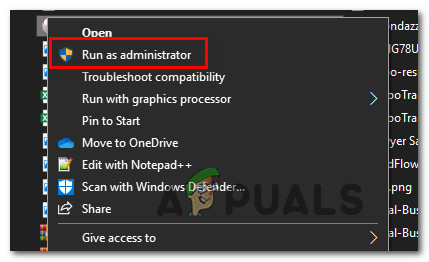
Töötab administraatorina
- Järgige ekraanil kuvatavaid juhiseid, et käivitada skript, mis lähtestab kõik teie WU komponendid. Kuid enne selle protsessi alustamist veenduge, et te ei teeks ühtegi toimingut, mis nõuaks aktiivset Interneti-ühendust, kuna see toiming katkestab teie võrgu.
- Kui protsess on lõpule jõudnud, taaskäivitage arvuti ja vaadake, kas probleem on järgmise süsteemi käivitamisel lahendatud.
Kõigi Windows Update'i komponentide lähtestamine kõrgendatud käsuviiba kaudu
- Vajutage Windowsi klahv + R avada a Jookse Dialoogikast. Järgmiseks tippige 'Cmd' tekstikasti sees ja seejärel vajutage Ctrl + Tõst + Enter et avada kõrgendatud käsuviip. Kui näete UAC (kasutajakonto kontroll), klõpsake Jah anda administraatoriõigusi.

Käsuviiba käitamine
- Kui olete kõrgendatud käsuviiba sees, sisestage järjekorras järgmised käsud ja vajutage Sisenema pärast iga lõpetada tõhusalt kõik WU-ga seotud teenused:
netopeatus wuauserv netopeatuse krüpt Svcneti stoppbitid netopeatuse msiserver
Märge : Need käsud peatavad Windowsi värskendusteenuse, MSI installeri, krüptograafiateenuse ja teenuse BITS.
- Kui kõigi asjakohaste teenuste käitamine on takistatud, käivitage kaustade SoftwareDistribution ja Catroot2 tühjendamiseks ja ümbernimetamiseks järgmised käsud:
ren C: Windows SoftwareDistribution SoftwareDistribution.old ren C: Windows System32 catroot2 Catroot2.old
Märge: The Tarkvara levitamine ant Catroot2 teie OS kasutab kaustu ajutiste värskendusfailide salvestamiseks, mida WU kasutab / kasutab.
- Kui kaks värskenduskausta on tühjendatud, käivitage järgmised käsud ja vajutage Sisenema pärast igaüks uuesti lubama teenused, mille me 2. etapis varem keelasime:
net start wuauserv net start cryptSvc neto stardibitid net start msiserver
- Pärast iga teenuse uuesti lubamist installige uuesti ebaõnnestunud värskendus ja vaadake, kas probleem on nüüd lahendatud.
Juhul, kui te ikkagi silmitsi seisate 0xc8000247 vea korral liikuge allpool järgmise meetodi juurde.
5. meetod: DISM- ja SFC-skannide käitamine
Nagu selgub, on veel üks võimalik süüdlane, kes võib selle eest vastutada 0xc8000247 viga on süsteemifailide rikutud. Kuna WU tugineb paljudele sõltuvustele, on palju süsteemifaile, mis võivad selle käitumise käivitada, kui teatud faile korruptsioon mõjutab.
Mitmel kasutajal, keda see probleem ka puudutas, on see õnnestunud lahendada, käivitades paar utiliiti, mis on mõeldud loogiliste vigade ja süsteemifailide rikutamiseks - DISM (juurutamise piltide teenindamine ja haldamine) ja SFC (süsteemifailide kontrollija).
SFC asendab rikutud failid, kasutades kohalikku arhiivi, et asendada rikutud eksemplarid tervete koopiatega, samas kui DISM tugineb WU-komponendile tervete koopiate allalaadimiseks halbade andmete asendamiseks. DISM suudab paremini lahendada WU-ga seotud komponente, samas kui SFC parandab loogikavigu - seetõttu on soovitatav mõlemad skannid juurutada.
Siin on kiire juhend nii SFC- kui ka DISM-skannimise käivitamiseks kõrgendatud CMD aknast, et Windows Update'i lahendada 0xc8000247 viga:
- Avage a Jookse dialoogiboksi vajutades Windowsi klahv + R . Sisestage äsja avatud akna sisse 'Cmd' tekstivälja ja vajutage Ctrl + Tõst + Enter administraatori juurdepääsuga käsuviiba avamiseks. Kui UAC (kasutajakonto kontroll) palub teil seda teha, klõpsake nuppu Jah CMD aknale administraatoriõiguste andmiseks.

Käsuviiba käitamine
- Kui olete kõrgendatud CMD aknas, sisestage järgmine käsk ja vajutage sisestusklahvi skannimise algatamiseks, mis skannib ja tuvastab teie süsteemifailidega seotud probleemid:
Dism.exe / online / cleanup-image / scanhealth Dism.exe / online / cleanup-image / restorehealth
Märge: Pidage meeles, et DISM vajab tervislike koopiate allalaadimiseks usaldusväärset Interneti-ühendust, mida kasutatakse rikutud failide asendamiseks. Käsk ‘scanhealth’ algatab skannimise, et otsida süsteemifailide vastuolusid, samas kui käsk ‘restorehealth’ asendab kõik esimesel kontrollimisel leitud vastuolud.
- Niipea kui esimene skannimine on lõppenud (isegi kui utiliit pole fikseeritud faile esitanud), taaskäivitage arvuti ja jätkake järgmiste toimingutega.
- Kui järgmine käivitusjärjestus on lõpule jõudnud, järgige uuesti kõrgendatud CMD akna avamiseks 1. toimingut. Kuid seekord tippige SFC-skannimise alustamiseks järgmine käsk ja vajutage sisestusklahvi:
sfc / scannow
Märge: Pärast skannimise alustamist sulgege see CMD-viip enne, kui protsess on lõpule jõudnud. Protsessi ennetähtaegne katkestamine võib tekitada täiendavaid loogilisi vigu, mis võivad tekitada muid vigu.
- Pärast skannimise lõppu taaskäivitage arvuti ja kontrollige, kas probleem on järgmise süsteemi käivitamisel lahendatud.
Kui sama 0xc8000247 tõrge ilmneb endiselt, kui proovite installida Windows Update'i, liikuge järgmisele alltoodud meetodile.
6. meetod: süsteemitaaste kasutamine
Kui hakkasite seda käitumist kogema alles hiljuti, on täiesti võimalik, et probleem hakkas ilmnema muudatuse tõttu, mis lõpuks mõjutas värskenduskomponenti. Sellistes olukordades saate vältida igasugust radikaalset lähenemist, alustades kahjustuste kontrollitud lähenemisviisist - süsteemi taastamine on ideaalne viis alustamiseks.
Süsteemitaaste on utiliit, mis on võimeline varem salvestatud hetktõmmise abil taastama arvuti oleku vanema aja. Vaikimisi on Windows konfigureeritud salvestama süsteemitaaste hetktõmmised oluliste aruannete, näiteks kriitilise värskenduse installi või draiveri värskenduse kohta. Nii et kui te ei muuda süsteemitaaste vaikekäitumist, peaksite saama järgida alltoodud juhiseid.
Kuid enne, kui hakkate arvuti taastamiseks süsteemitaastet kasutama, kaaluge tõsiasja, et kõik pärast hetktõmmise loomist tehtud muudatused lähevad kaotsi. See hõlmab kõiki installitud rakendusi või draivereid, kolmanda osapoole või Windowsi emakeelt.
Kui saate asjaoludest aru ja soovite siiski selle protseduuri läbi viia, järgige alltoodud juhiseid.
- Avage a Jookse dialoogiboksi vajutades Windowsi klahv + R . Järgmiseks tippige 'Rstrui' tekstivälja ja vajutage Sisenema avada Süsteemi taastamine menüü.
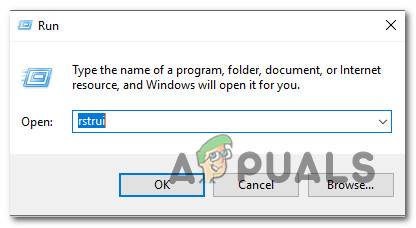
Süsteemitaaste viisardi avamine kastis Käivita
- Kui jõuate initsiaalile Süsteemi taastamine klõpsake nuppu Järgmine järgmisele ekraanile liikumiseks.
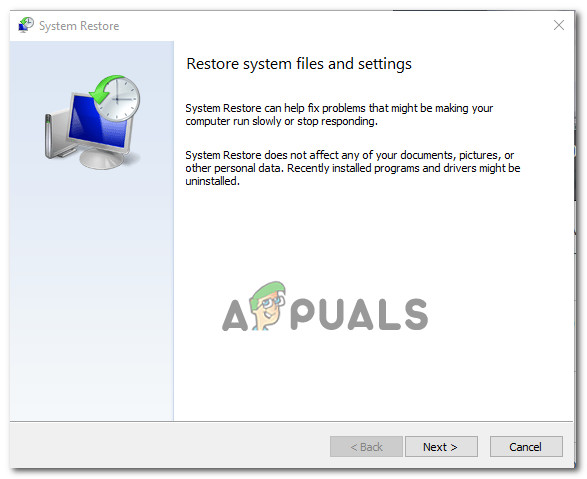
Süsteemitaaste kasutamine
- Kui teil on õnnestunud järgmisele ekraanile pääseda, märkige esmalt märkeruut, mis on seotud Kuva rohkem taastepunkte . Kui olete seda teinud, alustage iga salvestatud hetktõmmise kuupäevade võrdlemist ja valige see, mis on vanem kui kuupäev, mil 0xc8000247 viga. Pärast õige hetktõmmise valimist klõpsake nuppu Järgmine järgmisesse menüüsse liikumiseks.
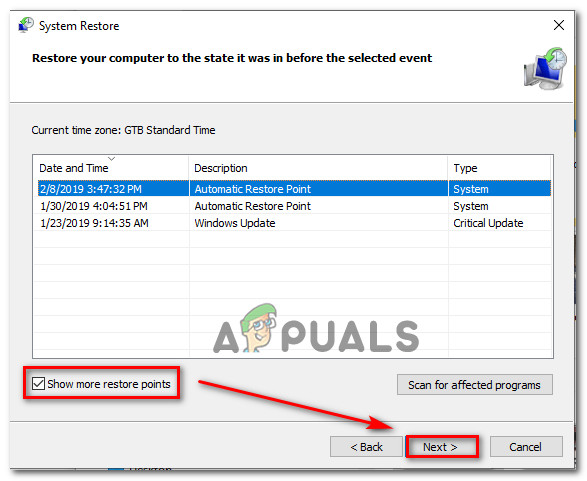
Süsteemi taastamine eelmisele ajahetkele
- Kui olete nii kaugele jõudnud, on utiliit kasutusvalmis. Nüüd pole muud teha, kui käivitada taastamisprotsess, klõpsates Lõpetama. Pärast selle tegemist taaskäivitub teie masin ja vanem olek jõustatakse.
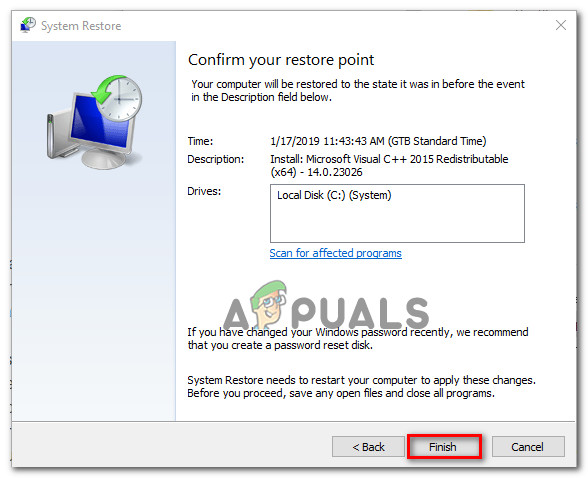
Süsteemitaaste protsessi käivitamine
- Pärast järgmise käivitamise lõppu taaskäivitage arvuti ja vaadake, kas probleem on lahendatud.
Kui teil on endiselt sama 0xc8000247 vea korral liikuge allpool oleva viimase meetodi juurde.
7. meetod: tehke parandusinstall / puhastage install
Kui ükski ülaltoodud meetoditest pole lubanud teil 0xc8000247 viga ja installige üks või mitu Windowsi värskendust, võite järeldada, et teie probleemi põhjuseks on süsteemi rikutud probleem, mida ei saa tavapäraselt lahendada.
Mitmed sarnase probleemiga silmitsi seisnud kasutajad on teatanud, et probleem lahendati pärast iga Windowsi komponendi värskendamist. Seda on võimalik saavutada kas kohapealse remondi (remondiinstall) või puhta installimisega.
Tehes a puhas install on sirgjoonelisem lahendus, kuid pidage meeles, et see ei võimalda teil oma faile (rakendusi, mänge, isiklikke meediume jms) säilitada, kui te neid kõigepealt ei varunda.
Teiselt poolt, kui otsustate minna a parandama installima , on protseduur veidi tüütum, kuid see võimaldab teil säilitada kõik oma failid, sealhulgas rakendused, mängud, isiklik meedia ja isegi mõned kasutaja eelistused.
10 minutit loetud